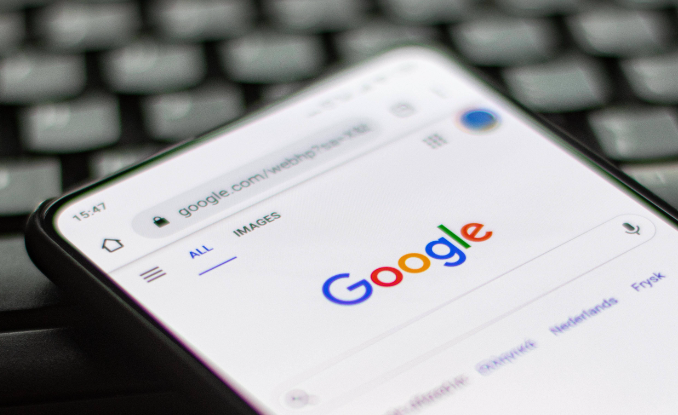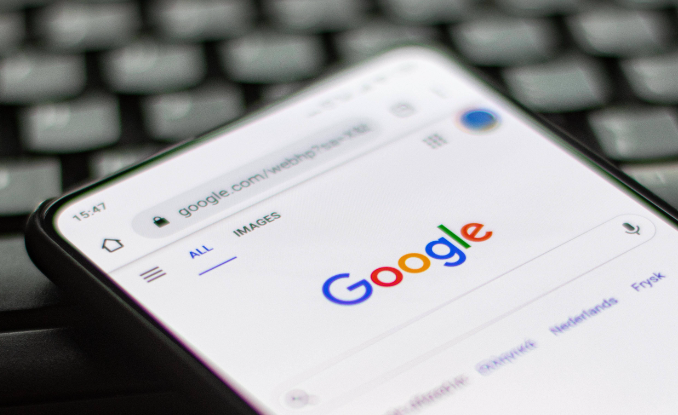
以下是Google浏览器下载及扩展安装流程的详细介绍:
一、Google浏览器下载安装
1. 访问官网:打开浏览器,输入谷歌官方网址https://www.google.cn/intl/zh-CN/chrome/,进入下载页面。
2. 选择系统版本:根据自己的操作系统(如Windows、Mac、Linux等),点击相应的“下载Chrome”按钮,选择适合的版本。
3. 下载安装包:点击下载后,浏览器会开始下载Chrome的安装包。下载完成后,找到安装包文件,通常在浏览器的默认下载文件夹中。
4. 启动安装程序:双击安装包文件,开始安装过程。按照安装向导的提示,可以选择安装位置、是否设置为默认浏览器等选项。一般情况下,保持默认设置即可,点击“安装”按钮,等待安装完成。
5. 完成安装并启动:安装完成后,可以在桌面或开始菜单中找到Google Chrome的
快捷方式,双击打开浏览器。第一次启动可能会进行一些初始化设置,如
导入书签等,根据个人需求进行操作即可。
二、浏览器扩展安装流程
1. 打开扩展程序页面:点击右上角的菜单按钮(三个点),选择“更多工具”,然后点击“扩展程序”。或者直接在地址栏输入`chrome://extensions/`并回车,进入扩展程序管理页面。
2. 开启
开发者模式:在扩展程序页面的右上角,找到“开发者模式”开关并打开。
3. 安装扩展:如果是已经下载好的`.crx`格式的扩展安装包,直接将安装包拖拽到扩展程序页面中,松开鼠标即可开始安装。如果是从Chrome网上应用店下载的扩展,点击“添加至Chrome”按钮,然后按照提示完成安装。
4. 确认安装:安装过程中,浏览器可能会弹出提示窗口,询问是否允许安装该扩展。点击“添加扩展”或“确定”按钮,确认安装。
5. 完成安装:安装完成后,扩展程序页面中会显示已安装的扩展列表。可以在列表中找到刚刚安装的扩展,点击“启用”或“停用”按钮来控制扩展的使用状态。
综上所述,通过遵循上述步骤,您可以轻松完成Google浏览器的下载与安装,并成功添加所需的扩展程序,从而个性化您的浏览体验,提升上网效率和乐趣。